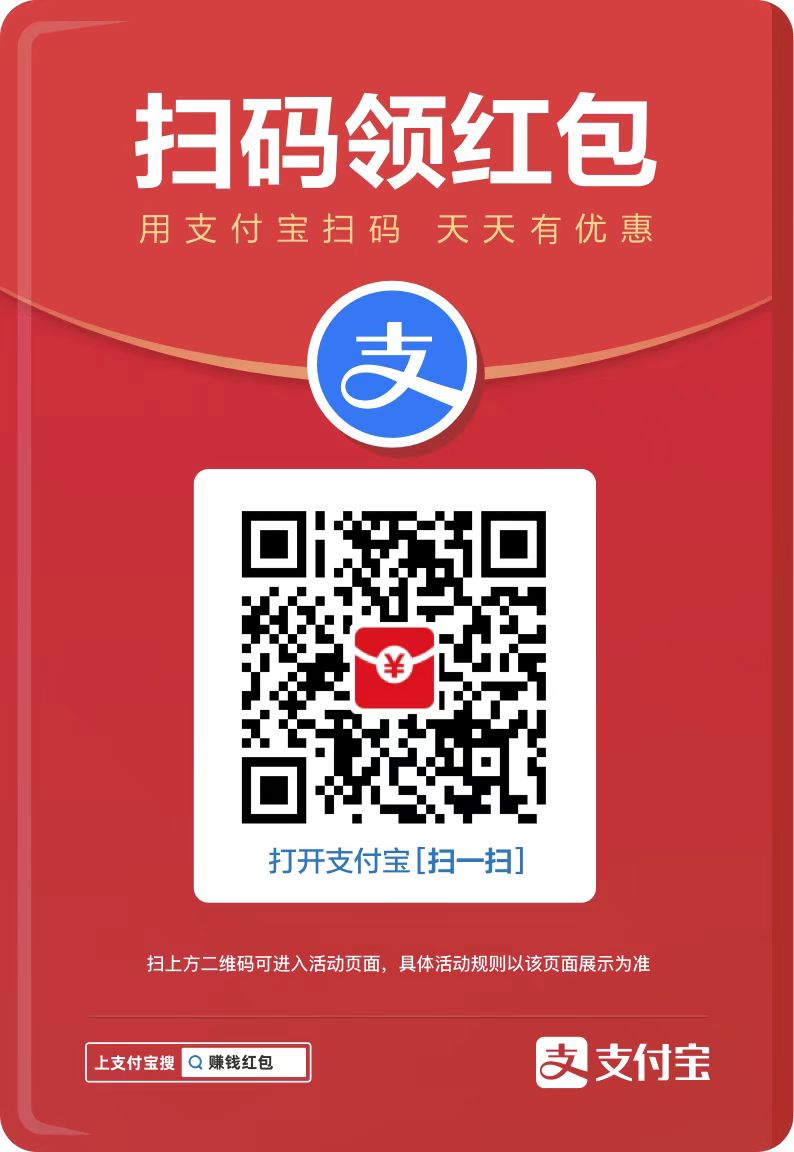Photoshop设计一款立体的线条组成的球形的详细方法 Photoshop作为设计人员必备的软件之一,常被应用于UI设计、海报设计、图标设计等,同时也具备制作立体效果的能力。本篇文章是php小编香蕉为大家带来的一款立体的线条组成的球形的详细方法,通过这篇文章让用户能够更好地学习Photoshop技能,提升自己的设计水平。
1、新建文档,背景颜色设成黑色。
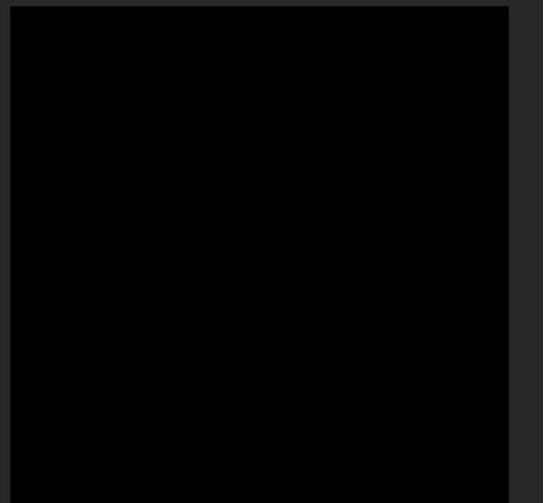
2、点击【椭圆工具】,按住shift,绘制一个正圆。
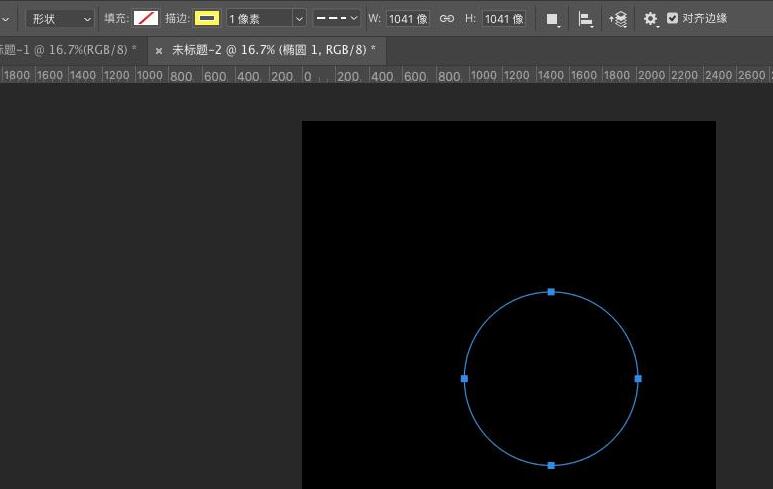
3、对绘制出来的正圆调整【描边】参数,调整颜色和线条虚实。
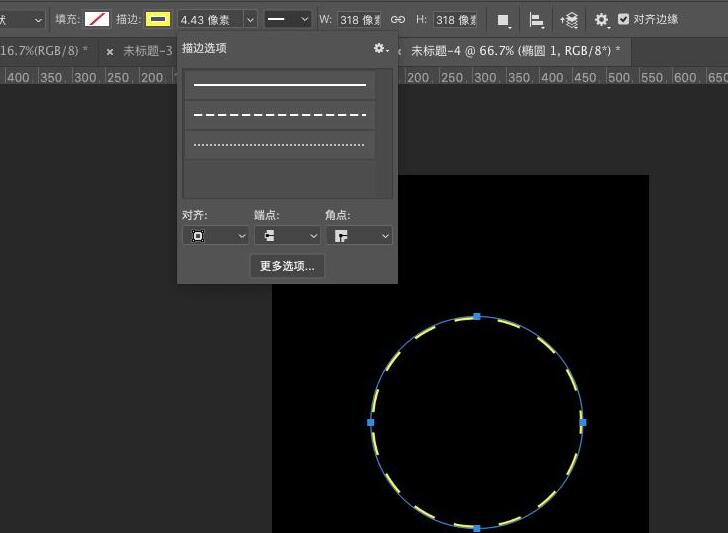
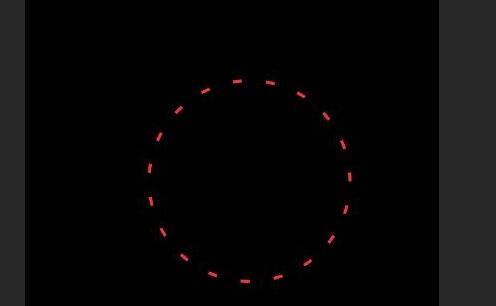
4、同时按Control+Alt+Shift+T,为后续执行相同的变换操作。Control+J复制图层。
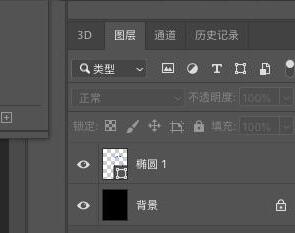
5、Control+T,将中心点移至底部,旋转图形。
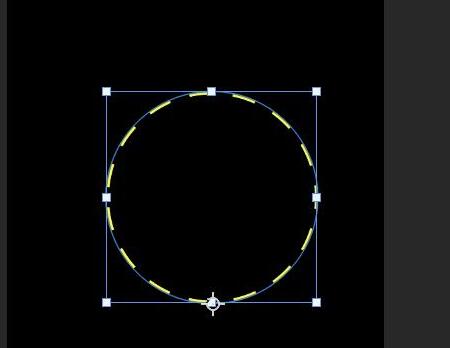
6、同时按下Control+Alt+Shift+T, 执行同样的变换操作多次,直至得到自己想要的效果。
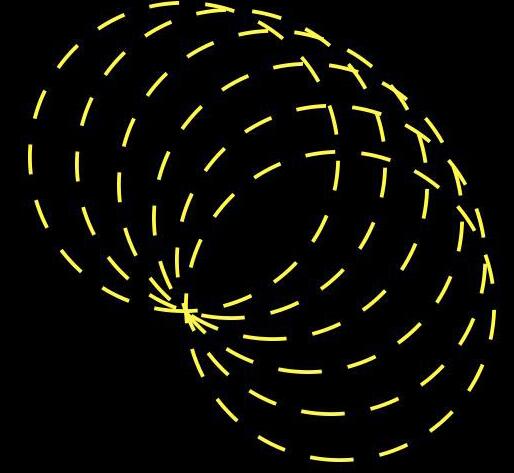
7、调整画面,保存为JPG或PNG。
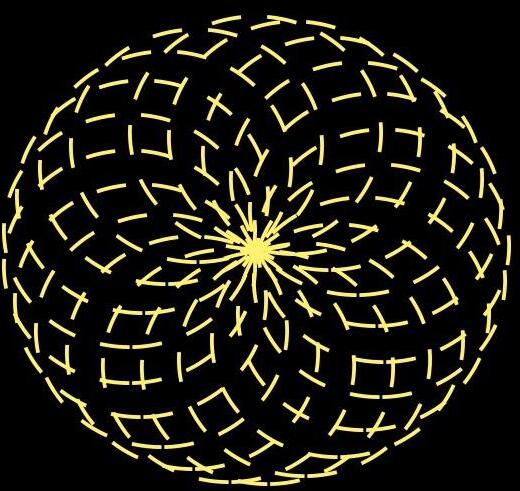
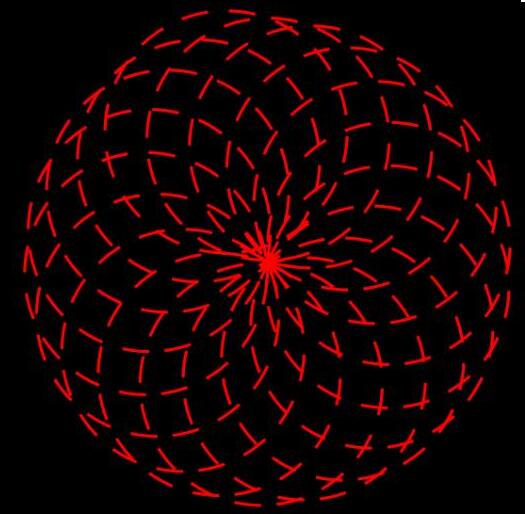
以上就是photoshop设计一款立体的线条组成的球形的详细方法的详细内容,更多请关注php中文网其它相关文章!
 rfbc.cn
rfbc.cn